


用户在工作的时候,想要桌面上干净一点,就像把桌面的快捷方式都固定到任务栏上,这样每次打开直接点击就可以了,那么win11怎么把软件固定到任务栏呢?下面小编给大家分享一下win11怎么把软件固定到任务栏的操作方法。
第一种方法:打开软件之后固定到任务栏
第一步:首先我们在win11系统里面找到想要添加在任务栏的软件,鼠标点击打开。
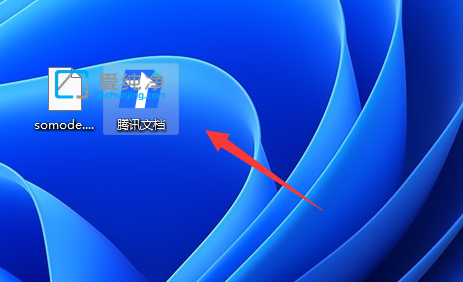
第二步:打开该软件之后,然后在任务栏中出现这个软件图标,鼠标右键点击该软件图标,在弹出的菜单中选择“固定到任务栏”选项。
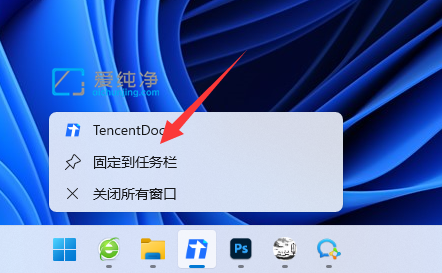
第三步:选择固定到任务栏之后,我们就可以关闭了软件,图标也会留在任务栏中,点击它就能打开。
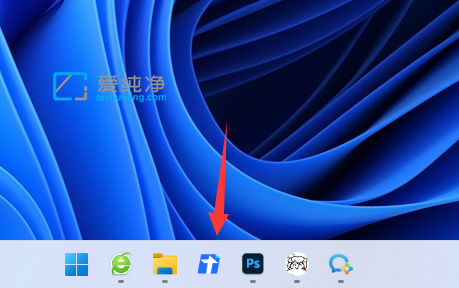
第二种方法:通过搜索功能固定到任务栏
第一步:我们可以打开win11系统任务栏上面的“开始菜单”按钮。
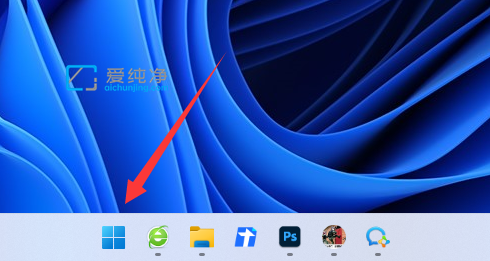
第二步:在开始菜单里面的搜索框搜索“腾讯文档”(搜索你想要的软件名称)
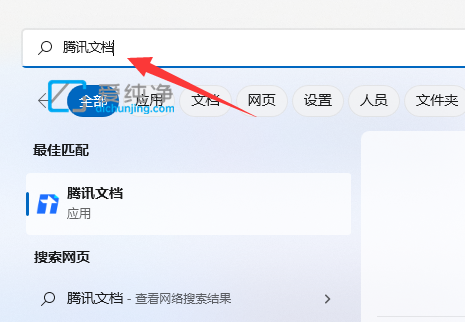
第三步:在搜索结果中,在右边点击“固定到任务栏”即可。
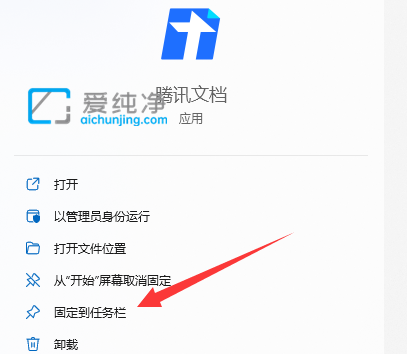
| 留言与评论(共有 条评论) |